وµ‹è¯•éھŒè¯پو‚¨çڑ„ API وک¯هگ¦وŒ‰é¢„وœںه·¥ن½œï¼Œوœچهٹ،ن¹‹é—´çڑ„集وˆگوک¯هگ¦هڈ¯é è؟گè،Œï¼Œن»¥هڈٹو–°ه¼€هڈ‘و²،وœ‰ç ´هڈن»»ن½•çژ°وœ‰هٹں能م€‚و‚¨هڈ¯ن»¥ن½؟用
JavaScript ن¸؛ Postman API 请و±‚ç¼–ه†™وµ‹è¯•è„ڑوœ¬م€‚ه½“و‚¨çڑ„ API é،¹ç›®ه‡؛çژ°é—®é¢کو—¶ï¼Œو‚¨è؟کهڈ¯ن»¥ن½؟用وµ‹è¯•ن»£ç پو¥ه¸®هٹ©è°ƒè¯•è؟‡ç¨‹م€‚ن¾‹ه¦‚,و‚¨هڈ¯ن»¥ç¼–ه†™ن¸€ن¸ھوµ‹è¯•ï¼Œé€ڑè؟‡هڈ‘é€پهŒ…هگ«ن¸چه®Œو•´و•°وچ®وˆ–ن¸چو£ç،®هڈ‚و•°çڑ„请و±‚و¥éھŒè¯پ
API çڑ„错误ه¤„çگ†م€‚
و‚¨هڈ¯ن»¥ه°†وµ‹è¯•و·»هٹ هˆ°é›†هگˆن¸çڑ„هچ•ن¸ھ请و±‚م€پ集هگˆه’Œو–‡ن»¶ه¤¹م€‚Postman هŒ…هگ«و‚¨و·»هٹ 然هگژن؟®و”¹ن»¥é€‚هگˆو‚¨çڑ„وµ‹è¯•é€»è¾‘çڑ„ن»£ç پ片و®µم€‚
è¦په°†وµ‹è¯•و·»هٹ هˆ°è¯·و±‚,请و‰“ه¼€è¯·و±‚ه¹¶هœ¨â€œوµ‹è¯•â€é€‰é،¹هچ،ن¸è¾“ه…¥و‚¨çڑ„ن»£ç پم€‚وµ‹è¯•ه°†هœ¨è¯·و±‚è؟گè،Œهگژو‰§è،Œم€‚و‚¨ه°†èƒ½ه¤ںهœ¨ه“چه؛”و•°وچ®و—پè¾¹çڑ„“وµ‹è¯•ç»“وœâ€é€‰é،¹هچ،ن¸çœ‹هˆ°è¾“ه‡؛م€‚
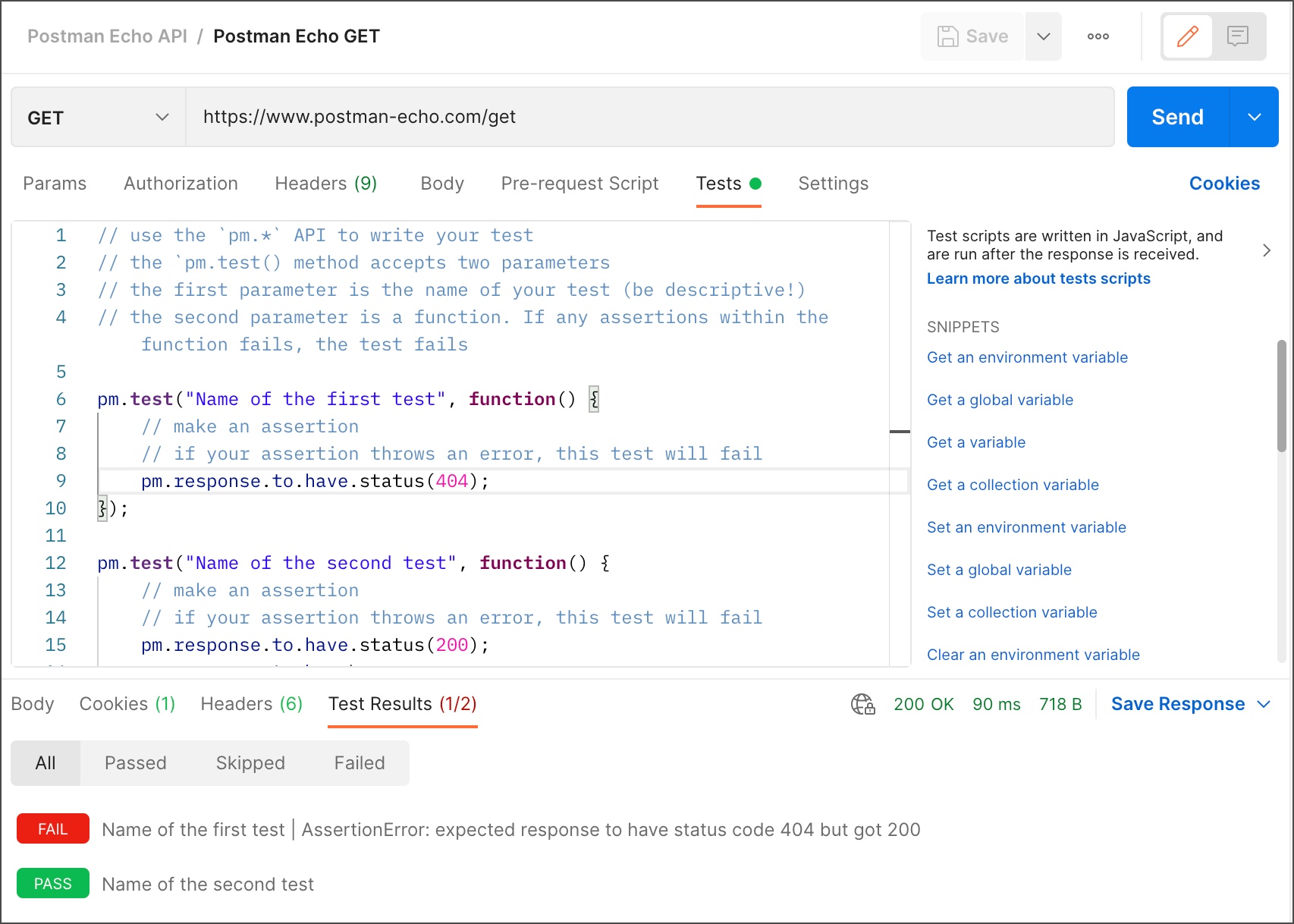
ç¼–ه†™وµ‹è¯•è„ڑوœ¬
وµ‹è¯•è„ڑوœ¬هڈ¯ن»¥ن½؟用هٹ¨و€پهڈکé‡ڈ,ه¯¹ه“چه؛”و•°وچ®و‰§è،Œوµ‹è¯•و–言,ه¹¶هœ¨è¯·و±‚ن¹‹é—´ن¼ 递و•°وچ®م€‚هœ¨è¯·و±‚çڑ„وµ‹è¯•é€‰é،¹هچ،ن¸ï¼Œو‰‹هٹ¨è¾“ه…¥و‚¨çڑ„
JavaScript وˆ–ن½؟用و‚¨ه°†هœ¨ن»£ç پ编辑ه™¨هڈ³ن¾§çœ‹هˆ°çڑ„片و®µم€‚
و”¶هˆ°ه“چه؛”هگژو‰§è،Œوµ‹è¯•م€‚ه½“و‚¨é€‰و‹©Sendو—¶ï¼ŒPostman ن¼ڑهœ¨ه“چه؛”و•°وچ®ن»ژ API è؟”ه›هگژè؟گè،Œو‚¨çڑ„وµ‹è¯•è„ڑوœ¬م€‚
ه¦‚وœو‚¨éœ€è¦پهœ¨è¯·و±‚è؟گè،Œن¹‹ه‰چو‰§è،Œن»£ç پ,请و”¹ç”¨Pre-request Scriptsم€‚وœ‰ه…³هœ¨è¯·و±‚è؟گè،Œو—¶è„ڑوœ¬ه¦‚ن½•و‰§è،Œçڑ„و›´ه¤ڑن؟،وپ¯ï¼Œè¯·هڈ‚éک…è„ڑوœ¬ç®€ن»‹م€‚
éھŒè¯په“چه؛”
è¦پéھŒè¯پ请و±‚è؟”ه›çڑ„و•°وچ®ï¼Œو‚¨هڈ¯ن»¥pm.responseهœ¨وµ‹è¯•ن¸ن½؟用该ه¯¹è±،م€‚ن½؟用该ه‡½و•°ه®ڑن¹‰وµ‹è¯•pm.test,وڈگن¾›ن¸€ن¸ھهگچ称ه’Œه‡½و•°ï¼Œè¯¥ه‡½و•°è؟”ه›ن¸€ن¸ھه¸ƒه°”
(trueوˆ–false) ه€¼ï¼ŒوŒ‡ç¤؛وµ‹è¯•وک¯é€ڑè؟‡è؟کوک¯ه¤±è´¥م€‚هœ¨ن½ çڑ„و–言ن¸ن½؟用ChaiJS BDDè¯و³•pm.expectو¥وµ‹è¯•ه“چه؛”细èٹ‚م€‚
该.testه‡½و•°çڑ„第ن¸€ن¸ھهڈ‚و•°وک¯ن¸€ن¸ھو–‡وœ¬ه—符ن¸²ï¼Œه®ƒه°†ه‡؛çژ°هœ¨وµ‹è¯•ç»“وœè¾“ه‡؛ن¸م€‚ن½؟用ه®ƒو¥è¯†هˆ«و‚¨çڑ„وµ‹è¯•ï¼Œه¹¶ه°†وµ‹è¯•çڑ„ç›®çڑ„ن¼ 达给وں¥çœ‹ç»“وœçڑ„ن»»ن½•ن؛؛م€‚
ن¾‹ه¦‚,هœ¨è¯·و±‚çڑ„“وµ‹è¯•â€é€‰é،¹هچ،ن¸è¾“ه…¥ن»¥ن¸‹ه†…ه®¹ن»¥وµ‹è¯•ه“چه؛”çٹ¶و€پن»£ç پوک¯هگ¦ن¸؛200ï¼ڑ
pm.test("Status test", function () {
pm.response.to.have.status(200);
});
|
选و‹©هڈ‘é€پن»¥è؟گè،Œو‚¨çڑ„请و±‚ه¹¶هœ¨ه“چه؛”部هˆ†و‰“ه¼€وµ‹è¯•ç»“وœم€‚选é،¹هچ،و ‡é¢کوک¾ç¤؛é€ڑè؟‡ن؛†ه¤ڑه°‘وµ‹è¯•ن»¥هڈٹو€»ه…±è؟گè،Œن؛†ه¤ڑه°‘م€‚و‚¨è؟کهڈ¯ن»¥هœ¨é€ڑè؟‡م€پè·³è؟‡ه’Œه¤±è´¥çڑ„وµ‹è¯•ç»“وœن¹‹é—´هˆ‡وچ¢م€‚
ه¦‚وœè¯·و±‚è؟”ه›200çٹ¶و€پç پ,هˆ™وµ‹è¯•é€ڑè؟‡م€‚ه°è¯•و›´و”¹وµ‹è¯•è„ڑوœ¬ن¸çڑ„预وœںçٹ¶و€پن»£ç په¹¶ه†چو¬،è؟گè،Œè¯·و±‚م€‚
ن½؟用 pm.expect و ¼ه¼ڈهŒ–وµ‹è¯•ç»“وœو¶ˆوپ¯
ن½؟用该pm.expectè¯و³•هڈ¯ن¸؛و‚¨çڑ„وµ‹è¯•ç»“وœو¶ˆوپ¯وڈگن¾›ن¸چهگŒçڑ„و ¼ه¼ڈم€‚ه°è¯•و›؟ن»£و–¹و،ˆن»¥ه®çژ°و‚¨è®¤ن¸؛وœ€وœ‰ç”¨çڑ„输ه‡؛م€‚
ن½؟用Intro to writing tests 集هگˆن¸çڑ„Run in PostmanوŒ‰é’®ه°†هŒ…هگ«ن¸€ن؛›ç¤؛ن¾‹وµ‹è¯•è„ڑوœ¬çڑ„و¨،و؟ه¯¼ه…¥
Postman ه¹¶è¯•éھŒن»£ç پم€‚
و‚¨çڑ„ن»£ç پهڈ¯ن»¥وµ‹è¯•è¯·و±‚çژ¯ه¢ƒï¼Œه¦‚ن¸‹ن¾‹و‰€ç¤؛ï¼ڑ
pm.test("environment to be
production", function () {
pm.expect(pm.environment.get("env"
)).to.equal("production");
});
|
و‚¨هڈ¯ن»¥ن½؟用ن¸چهگŒçڑ„è¯و³•هڈکن½“ن»¥و‚¨è®¤ن¸؛هڈ¯è¯»ن¸”适هگˆو‚¨çڑ„ه؛”用程ه؛ڈه’Œوµ‹è¯•é€»è¾‘çڑ„و–¹ه¼ڈç¼–ه†™وµ‹è¯•م€‚
pm.test("response should be okay
to process", function () {
pm.response.to.not.be.error;
pm.response.to.have.jsonBody("");
pm.response.to.not.have.jsonBody("error");
});
|
و‚¨çڑ„وµ‹è¯•هڈ¯ن»¥ن½؟用و‚¨ن¸؛ه“چه؛”و•°وچ®و ¼ه¼ڈه®ڑهˆ¶çڑ„è¯و³•و¥ç،®ه®ڑ请و±‚ه“چه؛”çڑ„وœ‰و•ˆو€§م€‚
pm.test("response must be valid and
have a body", function () {
pm.response.to.be.ok;
pm.response.to.be.withBody;
pm.response.to.be.json;
});
|
و‚¨çڑ„è„ڑوœ¬هڈ¯ن»¥هŒ…هگ«و‚¨éœ€è¦پçڑ„ن»»و„ڈو•°é‡ڈçڑ„وµ‹è¯•ï¼Œه¹¶ن¸”هœ¨و‚¨é€‰و‹©Saveو—¶ه°†ن¸ژو‚¨çڑ„ه…¶ن½™è¯·و±‚详细ن؟،وپ¯ن¸€èµ·ن؟هکم€‚ه¦‚وœو‚¨ه…±ن؛«ن¸€ن¸ھ集هگˆم€پهڈ‘ه¸ƒو–‡و،£وˆ–ن½؟用هœ¨
Postman ن¸è؟گè،ŒوŒ‰é’®ï¼Œو‚¨çڑ„وµ‹è¯•ن»£ç په°†هŒ…هگ«هœ¨ن»»ن½•وں¥çœ‹وˆ–ه¯¼ه…¥و‚¨çڑ„و¨،و؟çڑ„ن؛؛ن¸م€‚
ن½؟用片و®µ
وµ‹è¯•ç¼–辑ه™¨هڈ³ن¾§çڑ„ن»£ç پو®µن¸وœ‰ن¸€ç³»هˆ—ه¸¸ç”¨çڑ„وµ‹è¯•ن»£ç پو‘که½•م€‚选و‹©ن¸€ن¸ھ,ه®ƒه°†وڈ’ه…¥هˆ°و‚¨çڑ„编辑ه™¨ن¸م€‚片و®µهڈ¯ن»¥هٹ ه؟«ه¼€ه§‹ن½؟用è„ڑوœ¬çڑ„è؟‡ç¨‹م€‚و‚¨هڈ¯ن»¥هœ¨و·»هٹ 片و®µهگژه¯¹ه…¶è؟›è،Œç¼–辑ن»¥و»،足و‚¨è‡ھه·±çڑ„وµ‹è¯•è¦پو±‚م€‚
وµ‹è¯•é›†هگˆه’Œو–‡ن»¶ه¤¹
و‚¨هڈ¯ن»¥ه°†وµ‹è¯•è„ڑوœ¬و·»هٹ هˆ°é›†هگˆم€پو–‡ن»¶ه¤¹وˆ–集هگˆن¸çڑ„هچ•ن¸ھ请و±‚م€‚ن¸ژ集هگˆه…³èپ”çڑ„وµ‹è¯•è„ڑوœ¬ه°†هœ¨é›†هگˆن¸çڑ„و¯ڈن¸ھ请و±‚ن¹‹هگژè؟گè،Œم€‚ن¸ژو–‡ن»¶ه¤¹ه…³èپ”çڑ„وµ‹è¯•è„ڑوœ¬ه°†هœ¨و–‡ن»¶ه¤¹ن¸çڑ„و¯ڈن¸ھ请و±‚ن¹‹هگژè؟گè،Œم€‚è؟™ن½؟و‚¨èƒ½ه¤ںهœ¨و¯ڈو¬،请و±‚هگژé‡چ用é€ڑه¸¸و‰§è،Œçڑ„وµ‹è¯•م€‚
ه°†è„ڑوœ¬و·»هٹ هˆ°é›†هگˆه’Œو–‡ن»¶ه¤¹ن½؟و‚¨èƒ½ه¤ںوµ‹è¯• API é،¹ç›®ن¸çڑ„ه·¥ن½œوµپم€‚è؟™وœ‰هٹ©ن؛ژç،®ن؟و‚¨çڑ„请و±‚و¶µç›–ه…¸ه‹هœ؛و™¯ï¼Œن¸؛ه؛”用程ه؛ڈ用وˆ·وڈگن¾›هڈ¯é çڑ„ن½“éھŒم€‚
ن¸‰ن¸ھ点ه›¾و ‡و‚¨هڈ¯ن»¥é€ڑè؟‡é€‰و‹©é›†هگˆوˆ–و–‡ن»¶ه¤¹هگچ称و—پè¾¹çڑ„ن¸‰ن¸ھ点ه¹¶é€‰و‹©Editو¥و›´و–°é›†هگˆه’Œو–‡ن»¶ه¤¹è„ڑوœ¬م€‚选و‹©وµ‹è¯•é€‰é،¹هچ،ن»¥و·»هٹ وˆ–و›´و–°و‚¨çڑ„è„ڑوœ¬م€‚و‚¨è؟کهڈ¯ن»¥هœ¨é¦–و¬،هˆ›ه»؛集هگˆو—¶و·»هٹ 集هگˆè„ڑوœ¬م€‚
è؟گè،Œé›†هگˆو—¶ï¼Œو‚¨ه°†çœ‹هˆ°é›†هگˆè؟گè،Œه™¨è¾“ه‡؛çڑ„وµ‹è¯•ç»“وœم€‚
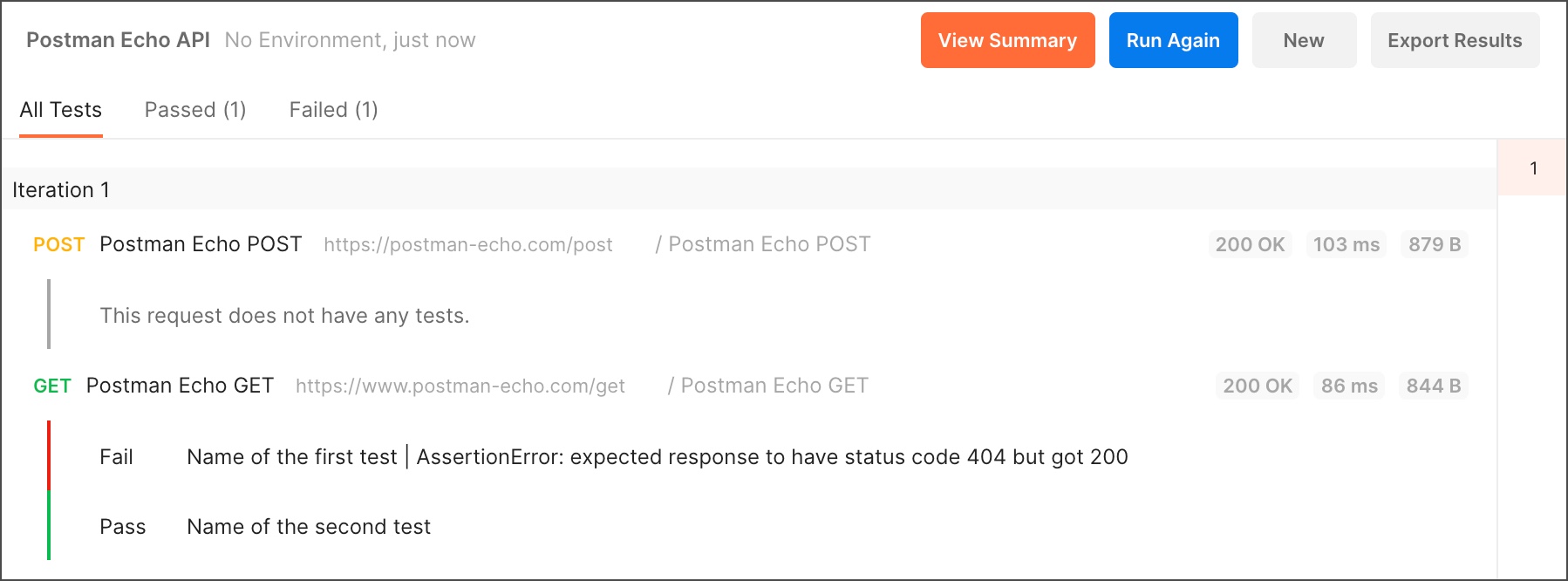
و‚¨هڈ¯ن»¥ç¼–ه†™è„ڑوœ¬و¥ن½؟用هˆ†و”¯ه’Œه¾ھçژ¯و¥وژ§هˆ¶è¯·و±‚çڑ„è؟گè،Œé،؛ه؛ڈم€‚
ن¸‹ن¸€و¥
وں¥çœ‹ن¸€ن؛›وµ‹è¯•è„ڑوœ¬ç¤؛ن¾‹ه’ŒPostman Sandbox API هڈ‚考,ن؛†è§£و‚¨هڈ¯ن»¥ن½؟用该pmه¯¹è±،هپڑن»€ن¹ˆم€‚
ه°†وµ‹è¯•ن¸ژه…¶ن»– Postman ه®ç”¨ç¨‹ه؛ڈ(ن¾‹ه¦‚监وژ§ï¼‰ç»“هگˆن½؟用,هڈ¯ن»¥è®©و‚¨éھŒè¯پو‚¨çڑ„ API وک¯هگ¦و»،足و€§èƒ½è¦پو±‚م€‚و‚¨è؟کهڈ¯ن»¥é€ڑè؟‡هœ¨CI/CD
é…چç½®ن¸é›†وˆگو”¶é›†è؟گè،Œو¥è‡ھهٹ¨هŒ–و‚¨çڑ„وµ‹è¯•م€‚
|
